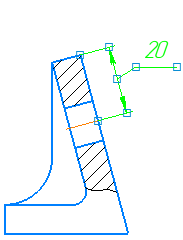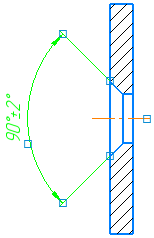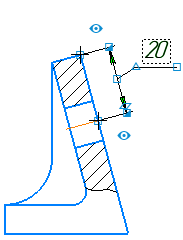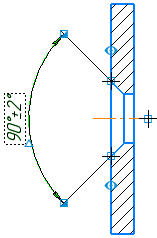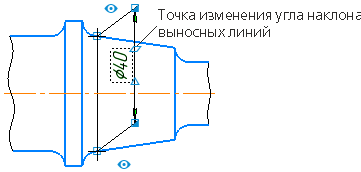|
Редактирование размеров |
Scroll |
Для созданных размеров используются различные способы редактирования, доступные для объектов в системе КОМПАС-3D.
Вы можете выделить размер мышью и внести необходимые изменения в его параметры и конфигурацию или запустить процесс редактирования размера и выполнить изменения в этом процессе. Общие сведения о редактировании объектов данными способами приведены в разделе Редактирование объектов. Особенности изменения размеров описаны ниже.
Размеры можно копировать и перемещать мышью или специальными командами. Эти действия выполняются для размеров так же, как для других объектов графического документа.
Перемещение и копирование объектов мышью
Команды изменения формы и положения объектов
Изменение размеров без запуска процесса редактирования
Вы можете выделить размер мышью и внести необходимые изменения, задав новые значения параметров на Панели параметров и/или переместив характерные точки размера.
Каждый размер имеет несколько характерных точек. Их количество и расположение зависит от типа размера, а также от способа размещения размерной надписи. Примеры расположения характерных точек линейного и углового размеров приведены на рисунке.
Перемещение характерных точек выполняется для размера так же, как для других объектов графического документа. Подробнее...
|
|
а) |
б) |
Отображение характерных точек выделенных размеров:
а) линейного, б) углового
При работе в параметрическом режиме можно изменить значение размера в специальном диалоге. Этот диалог вызывается двойным щелчком мыши по размерной надписи. В диалоге можно изменить значение размера, имя переменной, допуск на размер и т.п.
Изменение размеров с запуском процесса редактирования
Для изменения размера можно запустить процесс редактирования. В этом процессе доступны следующие действия.
•Изменение параметров размера с помощью элементов Панели параметров.
При переходе в процесс редактирования запускается команда, которой размер был создан. Изменение параметров выполняется так же, как их задание при простановке размера.
•Настройка размерной надписи и изменение значения размера. Подробнее...
|
Если требуется отредактировать только размерную надпись, дважды щелкните по ней мышью. Запустится режим работы с размерной надписью. После завершения работы в этом режиме редактирование размера будет завершено. |
•Редактирование размера с помощью характерных точек. Эти действия имеют следующие особенности.
Характерные точки размера в режиме редактирования отличаются от тех, что отображаются при простом выделении размера (без запуска процесса редактирования). Их количество и расположение зависит от типа размера и способа размещения размерной надписи. Примеры характерных точек линейного и углового размеров в режиме редактирования приведены на рисунке.
|
|
а) |
б) |
Отображение в режиме редактирования характерных точек размеров:
а) линейного, б) углового
Характерные точки выполняют различные действия и, соответственно, имеют разную форму.
•Точки  позволяют изменить положение выносных линий размера и положение вершины угла для углового размера. Если размерная надпись размещается на полке, то точки данного вида отображаются в начале линии-выноски и на конце полки. С их помощью можно перемещать линию-выноску и поворачивать полку.
позволяют изменить положение выносных линий размера и положение вершины угла для углового размера. Если размерная надпись размещается на полке, то точки данного вида отображаются в начале линии-выноски и на конце полки. С их помощью можно перемещать линию-выноску и поворачивать полку.
•Точки  позволяют сместить размерную линию. Кроме того, с их помощью можно изменить вид стрелок размера. Чтобы выбрать нужный вид стрелки, вызовите контекстное меню на ее конце (где отображается точка). На экране появится список всех доступных вариантов стрелок.
позволяют сместить размерную линию. Кроме того, с их помощью можно изменить вид стрелок размера. Чтобы выбрать нужный вид стрелки, вызовите контекстное меню на ее конце (где отображается точка). На экране появится список всех доступных вариантов стрелок.
•Точка  позволяет переместить размерную надпись при ручном способе ее размещения или полку при размещении на полке. Для радиальных и диаметральных размеров данная точка также поворачивает размер.
позволяет переместить размерную надпись при ручном способе ее размещения или полку при размещении на полке. Для радиальных и диаметральных размеров данная точка также поворачивает размер.
|
Если радиальный размер расположен на полке, можно добавить новое ответвление, дважды щелкнув мышью по точке Чтобы удалить ответвление, выделите точку |
•Точка  позволяет изменить угол наклона выносных линий.
позволяет изменить угол наклона выносных линий.
|
Точка изменения угла наклона размерных линий
Кроме характерных точек в режиме редактирования рядом с выносной линией отображается значок, позволяющий управлять ее отображением:
• выносная линия отображается,
выносная линия отображается,
• выносная линия не отображается.
выносная линия не отображается.
Для включения/отключения отображения выносной линии нужно щелкнуть мышью по значку.
Разрушение размеров
При необходимости размер можно разрушить на отдельные составляющие его объекты: отрезки, дуги, тексты, заливки, штриховки.
Для этого используется команда Разрушить  меню Правка или контекстного меню выделенного размера.
меню Правка или контекстного меню выделенного размера.